Hôm nay, chúng ta có vấn đề liên quan tới Autotext hay còn có tên khác là Word Substitution. Trong nội dung bài, mình hướng dẫn cách xoá hoặc chỉnh sửa một từ được thay thế bởi từ viết tắt trong Word Substitution khi ta gõ trên bàn phím Tiếng Việt.
Xin nhắc lại, đây là hướng dẫn nhỏ và dành cho anh em nào đang xài giao diện tiếng Anh và những ai chưa biết cách xoá từ viết tắt. Sở dĩ phải thêm phần ghi chú này, bởi khi để giao diện tiếng Anh, chúng ta không thấy được danh sách những từ viết tắt bằng tiếng Việt, và như vậy ta không thể xoá hoặc chỉnh sửa theo nhu cầu sử dụng của mỗi người.
Những ai đang dùng bản OS 10.1.0.1429 trở lên sẽ gặp vấn đề với từ: "số", "pin", "id"..., khi gõ các từ đó, nó sẽ hiện một từ gợi ý ở phím "Space/ Cách". Không phải lúc nào chúng ta cũng kịp nhận ra để "vuốt", thông thường là nhấn vào phím Space, và nó sẽ gán các từ viết tắt vào nội dung đang soạn thảo. Nhiều khi chat mà người bên kia không hiểu gì (thực tế thì người dùng BB sẽ hiểu ngay, đó là do Autotext)
Xin nhắc lại, đây là hướng dẫn nhỏ và dành cho anh em nào đang xài giao diện tiếng Anh và những ai chưa biết cách xoá từ viết tắt. Sở dĩ phải thêm phần ghi chú này, bởi khi để giao diện tiếng Anh, chúng ta không thấy được danh sách những từ viết tắt bằng tiếng Việt, và như vậy ta không thể xoá hoặc chỉnh sửa theo nhu cầu sử dụng của mỗi người.
Những ai đang dùng bản OS 10.1.0.1429 trở lên sẽ gặp vấn đề với từ: "số", "pin", "id"..., khi gõ các từ đó, nó sẽ hiện một từ gợi ý ở phím "Space/ Cách". Không phải lúc nào chúng ta cũng kịp nhận ra để "vuốt", thông thường là nhấn vào phím Space, và nó sẽ gán các từ viết tắt vào nội dung đang soạn thảo. Nhiều khi chat mà người bên kia không hiểu gì (thực tế thì người dùng BB sẽ hiểu ngay, đó là do Autotext)
 |
| Ở phím Space, khi gõ "số" nó gợi ý từ "pin của tôi" |
Cách thực hiện rất dễ dàng:
- Chuyển sang giao diện tiếng Việt (nếu đang ở giao diện tiếng Việt bỏ qua bước này), thoát ra khỏi Cài đặt.
- Vào lại Cài đặt => Nhập văn bản và ngôn ngữ => Dự đoán và sửa lỗi => Thay thế từ
- Tìm từ cần xoá, nhấn vào nó và chọn "Xoá" ở thanh công cụ phía cuối
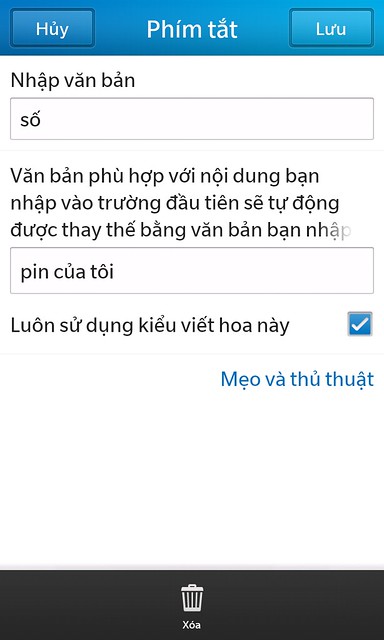
Chọn từ cần xoá, nhấn biểu tượng "Xoá" ở dưới cùng
Và nếu các bạn có nhu cầu thêm từ viết tắt thì cứ thoải mái nhé.
- Vào mục Thay thế từ
- Nhấn nút Thêm phím tắt (+) ở cuối
- Nhập từ gốc và cụm từ thay thế
- Nhấn Lưu là xong




Post A Comment:
0 comments: